SCIM
System für die domänenübergreifende Identitätsverwaltung (SCIM) ist ein Protokoll, das die Automatisierung der Benutzer- und Gruppenbereitstellung für cloudbasierte Anwendungen wie Tableau Cloud standardisiert. Tableau Cloud unterstützt SCIM und ermöglicht Identitätsanbietern (IdPs) die zentrale Verwaltung von Benutzeridentitäten und gleichzeitig die Verwaltung von Benutzern und Gruppenmitgliedschaften in Tableau Cloud. Ein Identitätsanbieter verwendet SCIM, um sicherzustellen, dass der Zugriff zeitnah gewährt bzw. widerrufen wird und dass Tableau Cloud stets mit den Bereitstellungszuweisungen des Identitätsanbieters synchronisiert ist. Diese Art der Integration verbessert die Sicherheit und reduziert die manuelle Arbeit für Site-Administratoren in Tableau Cloud.

Im obigen Diagramm überträgt der IdP Aktualisierungen an Tableau Cloud und steuert, wie oft die SCIM-Endpunkte von Tableau Cloud aufgerufen werden, um sicherzustellen, dass die Benutzer und Gruppen ordnungsgemäß gespiegelt werden.
IdP-spezifische Konfiguration
Die weiteren Schritte in diesem Thema enthalten allgemeine Informationen, die Sie zusammen mit der Dokumentation Ihres IdP verwenden können, um SCIM für Ihre Tableau Cloud-Site zu konfigurieren. Sie erhalten IdP-spezifische Konfigurationsschritte für die folgenden von uns unterstützten IdPs:
Übersicht über die Aktivierung der SCIM-Unterstützung
Gehen Sie wie folgt vor, um die SCIM-Integration (Cross-domain Identity Management) von Tableau Cloud mit Ihrem IdP zu aktivieren. Für diesen Vorgang benötigen Sie auch die von Ihrem IdP bereitgestellte Dokumentation. Suchen Sie nach Themen, die sich auf die Konfiguration oder Aktivierung eines Dienstanbieters für die SCIM-Bereitstellung beziehen.
Hinweise:
Nach der Aktivierung von SCIM sollten die Benutzer und ihre Attribute über den IdP verwaltet werden. Änderungen, die direkt in Tableau Cloud vorgenommen werden, können zu unerwartetem Verhalten und überschriebenen Werten führen.
Ab Januar 2025 (Tableau 2024.3):
Sie können die SAML-Authentifizierungskonfiguration auswählen, die mit SCIM verknüpft werden soll. Allerdings kann nur eine SAML-Authentifizierungskonfiguration für SCIM auf einer Site verwendet werden.
Die SCIM-Funktion ist nicht mehr auf den Site-Administrator beschränkt. Anders ausgedrückt können alle Site-Administratoren SCIM konfigurieren und bearbeiten.
Ab Juni 2025 (Tableau 2025.2):
Sie können für eine Site eine oder mehrere SCIM-Konfigurationen einrichten.
Sie können das von Tableau generierte SCIM-Token umgehen und stattdessen ein extern generiertes JWT (über eine mit Tableau verbundene App) verwenden, um SCIM-Anfragen in Tableau Cloud zu unterstützen.
Schritt 1: Voraussetzungen erfüllen
Zum Aktivieren der SCIM-Integration in Ihre Tableau Cloud-Site müssen folgende Anforderungen erfüllt sein:
Site-Administratorzugriff auf die Tableau Cloud-Site.
Möglichkeit zur Änderung der IdP-Einstellungen für Tableau Cloud.
Ihre Site ist bereits für die Unterstützung von SAML Single Sign-on (SSO) konfiguriert. Wenn Sie dies noch nicht getan haben, lesen Sie den Abschnitt Aktivieren von SAML-Authentifizierung für eine Site oder TCM und folgen Sie dann der Dokumentation Ihres IdP, um Tableau Cloud als Anwendung hinzuzufügen.
Optional: Bei Verwendung von externer Tokengenerierung und -verwaltung haben Sie eine mit Tableau verbundene App erstellt und aktiviert. Wenn Sie dies nicht getan haben, finden Sie weitere Informationen unter Verwenden von mit Tableau verbundenen Apps für die Anwendungsintegration.
Schritt 2: Aktivieren von SCIM-Unterstützung
In Tableau Cloud – mithilfe eines von Tableau generierten Tokens
Melden Sie sich als Site-Administrator bei Ihrer Tableau Cloud-Site an und wählen Sie Einstellungen > Authentifizierung aus.
Gehen Sie wie folgt vor:
Klicken Sie auf der Seite Authentifizierung unter System für die domänenübergreifende Identitätsverwaltung (SCIM) auf die Schaltfläche Neue Konfiguration.
Führen Sie im Dialogfeld Neue SCIM-Konfiguration Folgendes aus:
Geben Sie einen Namen für die SCIM-Konfiguration ein.
Kopieren Sie die Basis-URL, die in den SCIM-Einstellungen Ihres IdP verwendet werden soll.
Wählen Sie im Dropdown-Menü Authentifizierung die SAML-Authentifizierungskonfiguration aus, die mit SCIM verknüpft werden soll.
Klicken Sie auf Speichern.
Hinweis: Damit wird der Abschnitt SCIM-Token gefüllt.
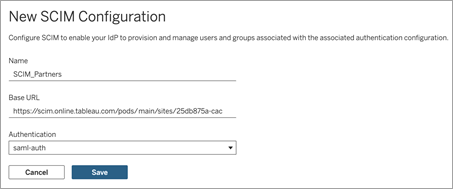
Gehen Sie unter SCIM-Token wie folgt vor:
- Klicken Sie auf die Schaltfläche Neues Geheimnis.
Klicken Sie im Dialogfeld „Neues Geheimnis“ erneut auf die Schaltfläche Neues Geheimnis. Ein neu generiertes Geheimnis wird angezeigt.
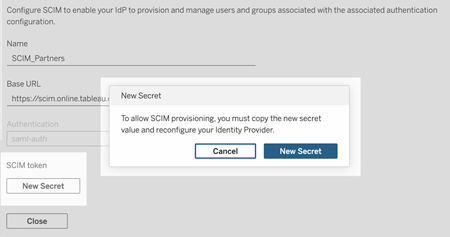
Kopieren Sie das Geheimnis und speichern Sie es an einem sicheren Ort.
Wichtig:
Wenn Sie die SCIM-Konfiguration schließen, bevor Sie das Geheimnis zu den SCIM-Einstellungen Ihres IdP hinzufügen können, können Sie die SCIM-Konfiguration bearbeiten. Sie müssen jedoch erneut auf Neues Geheimnis klicken, um ein neues Geheimnis zu generieren.
Das Geheimnis ist an den Site-Administrator von Tableau gebunden, der die SCIM-Konfiguration erstellt hat. Wenn sich die Site-spezifische Rolle dieses Benutzers ändert oder der Benutzer kein Mitglied der Site mehr ist, wird das Geheimnis ungültig. In diesem Fall kann ein anderer Site-Administrator ein neues Geheimnis für die vorhandene SCIM-Konfiguration generieren und es den SCIM-Einstellungen des IdP hinzufügen oder eine neue SCIM-Konfiguration erstellen, um sicherzustellen, dass die Basis-URL und das Geheimnis den SCIM-Einstellungen des IdP hinzugefügt werden.
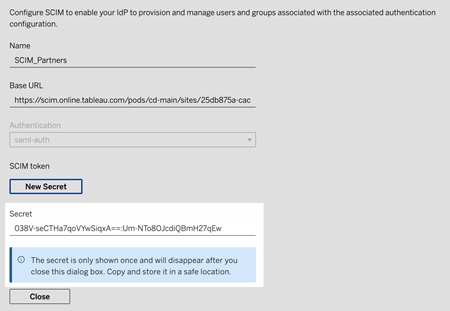
Klicken Sie auf Schließen.
Navigieren Sie zu den SCIM-Einstellungen Ihres IdP und fügen Sie die Basis-URL Tableau Cloud und das SCIM-Token in die entsprechenden Felder ein.
In Tableau Cloud mit einem externen Token
Melden Sie sich als Site-Administrator bei Ihrer Tableau Cloud-Site an und wählen Sie Einstellungen > Authentifizierung aus.
Gehen Sie wie folgt vor:
Klicken Sie unter System für domänenübergreifende Identitätsverwaltung (SCIM) auf die Schaltfläche Neue Konfiguration.
Führen Sie im Dialogfeld Neue SCIM-Konfiguration Folgendes aus:
Geben Sie einen Namen für die SCIM-Konfiguration ein.
Kopieren Sie die Basis-URL, die in den SCIM-Einstellungen Ihres IdP verwendet werden soll.
Wählen Sie im Dropdown-Menü Authentifizierung die SAML-Authentifizierungskonfiguration aus, die mit SCIM verknüpft werden soll.
Klicken Sie auf Speichern.
Hinweis: Dadurch wird der Abschnitt SCIM-Token gefüllt, den Sie ignorieren können.
Klicken Sie auf Schließen, wenn Sie den Vorgang abgeschlossen haben.
Navigieren Sie zu den SCIM-Einstellungen Ihres IdP und fügen Sie die Tableau Cloud Basis-URL in das entsprechende Feld ein.
Im Identitätsanbieter
Nachdem Sie die Voraussetzungen erfüllt und SCIM in Tableau Cloud aktiviert haben, führen Sie die Schritte in der Dokumentation Ihres IdP aus, um die SCIM-Unterstützung bei Ihrem Identitätsanbieter (IdP) zu aktivieren. Allgemeine Informationen zu bestimmten IdPs finden Sie unter IdP-spezifische Konfiguration.
Schritt 3: Bereitstellen von Benutzern und Gruppen
Folgen Sie der Dokumentation Ihres IdP, um Benutzer und Gruppen nach der Aktivierung der SCIM-Unterstützung bereitzustellen. Allgemeine Informationen zu bestimmten IdPs finden Sie unter IdP-spezifische Konfiguration.
Ersetzen eines von Tableau generierten SCIM-Tokens
Wenn Sie Ihr von Tableau generiertes SCIM-Token ersetzen müssen, führen Sie die folgenden Schritte aus, um ein neues Geheimnis für die vorhandene SCIM-Konfiguration zu generieren.
Hinweis: Um ein neues Token für eine vorhandene SCIM-Konfiguration zu generieren, müssen Sie der Site-Administrator sein, der die SCIM-Konfiguration erstellt hat.
Navigieren Sie in Tableau Cloud zu Einstellungen > Authentifizierung.
Wählen Sie unter System für domänenübergreifende Identitätsverwaltung (SCIM) neben der SCIM-Konfiguration die Option Aktionen > Konfiguration bearbeiten aus.
Gehen Sie unter „SCIM-Token“ wie folgt vor:
Klicken Sie auf die Schaltfläche Neues Geheimnis.
Klicken Sie im Dialogfeld „Neues Geheimnis“ erneut auf die Schaltfläche Neues Geheimnis. Ein neu generiertes Geheimnis wird angezeigt.
Kopieren Sie das Geheimnis und speichern Sie es an einem sicheren Ort.
Wichtig:
Wenn Sie die SCIM-Konfiguration schließen, bevor Sie das Geheimnis zu den SCIM-Einstellungen Ihres IdP hinzufügen können, können Sie die SCIM-Konfiguration bearbeiten. Sie müssen jedoch erneut auf Neues Geheimnis klicken, um ein neues Geheimnis zu generieren.
Das Geheimnis ist an den Site-Administrator von Tableau gebunden, der die SCIM-Konfiguration erstellt hat. Wenn sich die Site-spezifische Rolle dieses Benutzers ändert oder der Benutzer kein Mitglied der Site mehr ist, wird das Geheimnis ungültig. In diesem Fall kann ein anderer Site-Administrator ein neues Geheimnis für die vorhandene SCIM-Konfiguration generieren und es den SCIM-Einstellungen des IdP hinzufügen oder eine neue SCIM-Konfiguration erstellen, um sicherzustellen, dass die Basis-URL und das Geheimnis den SCIM-Einstellungen des IdP hinzugefügt werden.
